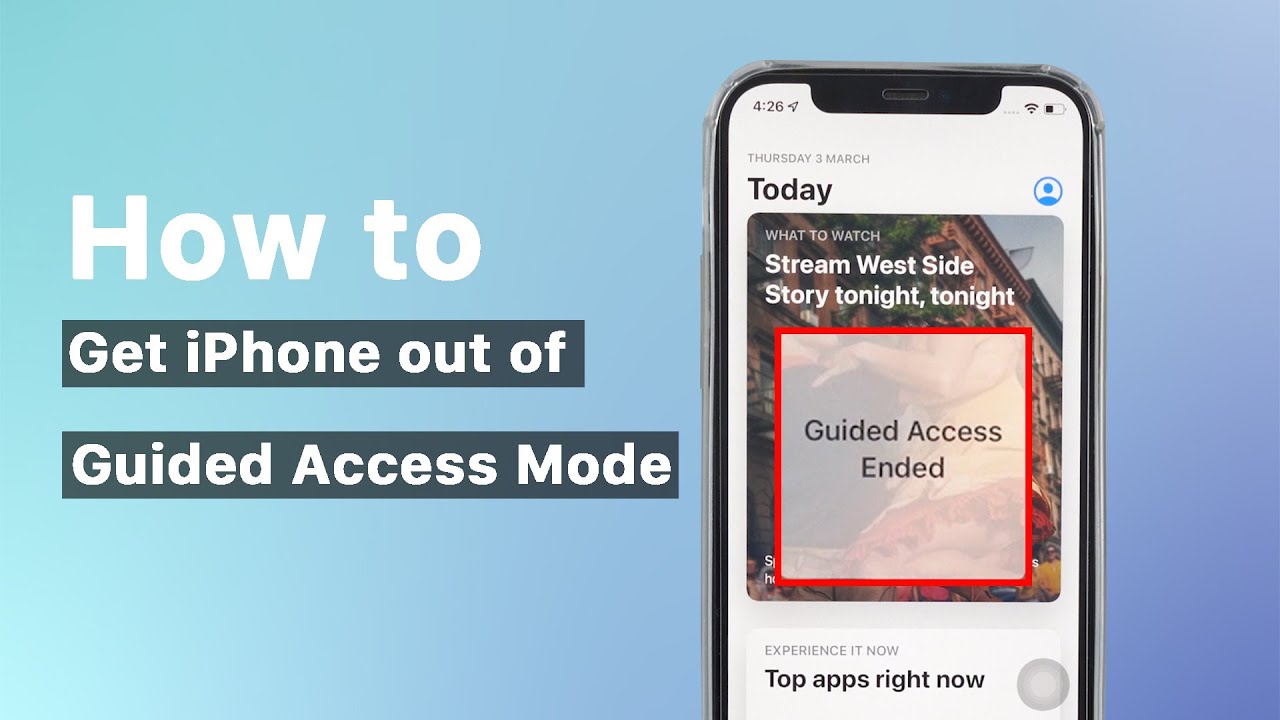iMyFone Fixppo pozwala w 3 minuty usunąć dostęp z przewodnikiem na iPhonie bez hasła, bez ryzyka utraty danych. Dodatkowo naprawia ponad 150 problemów systemu iOS.
Dostęp z przewodnikiem utrzymuje iPhone'a w jednej aplikacji, co pozwala kontrolować, które funkcje są dostępne. Dlatego wielu użytkowników iPhone'a włącza dostęp z przewodnikiem, aby chronić swoje poufne informacje lub rzeczy, których nie chcą, aby inni widzieli. Lub jeśli pozwolisz dziecku oglądać wideo za pomocą iPhone'a, możesz zablokować urządzenie tylko dla tej konkretnej aplikacji za pomocą funkcji ułatwień dostępu.
Jak jednak wyłączyć dostęp z przewodnikiem na iPhonie podczas korzystania z Ciebie? Albo jak usunąć dostęp z przewodnikiem na iPhonie, jeśli zapomniałeś ustawionego hasła? Oto 4 rozwiązania.
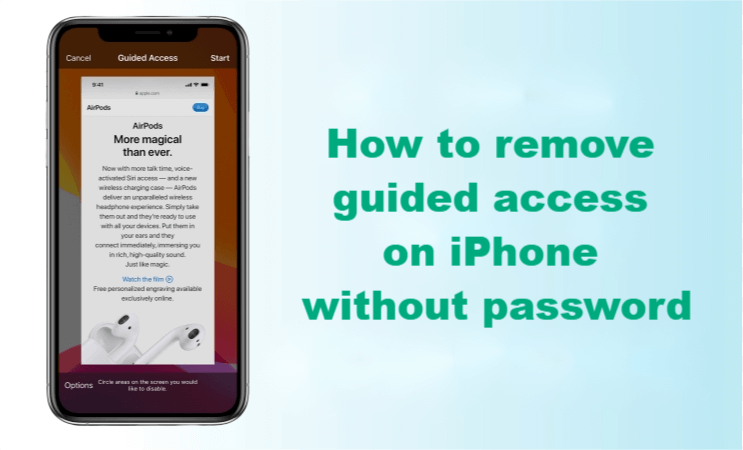
Jak wyłączyć dostęp z przewodnikiem na iPhonie za pomocą hasła [oficjalny sposób]
Jeśli Twój iPhone pozostaje w trybie Dostępu z przewodnikiem dla iPhone'a, aby usunąć Dostęp z przewodnikiem dla iPhone'a, pierwszą rzeczą, którą możesz zrobić, jest:
Krok 1: Kliknij trzykrotnie przycisk Początek lub przycisk boczny, w zależności od modelu iPhone'a.
Krok 2: Następnie na ekranie zostaniesz poproszony o podanie hasła. Wprowadź hasło użyte do wyłączenia dostępu z przewodnikiem do iPhone'a i możesz się wylogować.
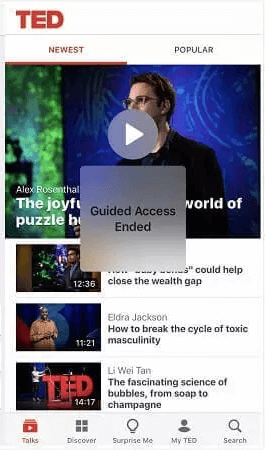
Jak usunąć dostęp z przewodnikiem na iPhonie bez hasła
Jeśli nie możesz wyłączyć dostępu nadzorowanego na iPhonie, ponieważ zapomniałeś ustawionego hasła, możesz także skorzystać z 3 poniższych sposobów, aby usunąć dostęp nadzorowany na iPhonie bez wpisywania haseł.
1 Usuń dostęp z przewodnikiem z iPhone'a bez utraty danych
Sprawdzoną i najbardziej zalecaną metodą jest użycie programu naprawy iPhone'a iMyFone Fixppo , który pomoże Ci wyjść z dostępu z przewodnikiem bez użycia hasła.
Ponieważ wykorzystuje zaawansowaną technologię, aby rozwiązać problem zablokowania iPhone'a w każdej sytuacji. Jest kompatybilny ze wszystkimi wersjami iOS.
[Samouczek wideo] Jak usunąć dostęp z przewodnikiem na iPhonie za pomocą iMyFone Fixppo
Krok 1: Pobierz i zainstaluj program na swoim komputerze, a następnie uruchom go. Z głównego interfejsu wybierz „ Naprawa systemu Apple ” > „ Tryb standardowy ”.
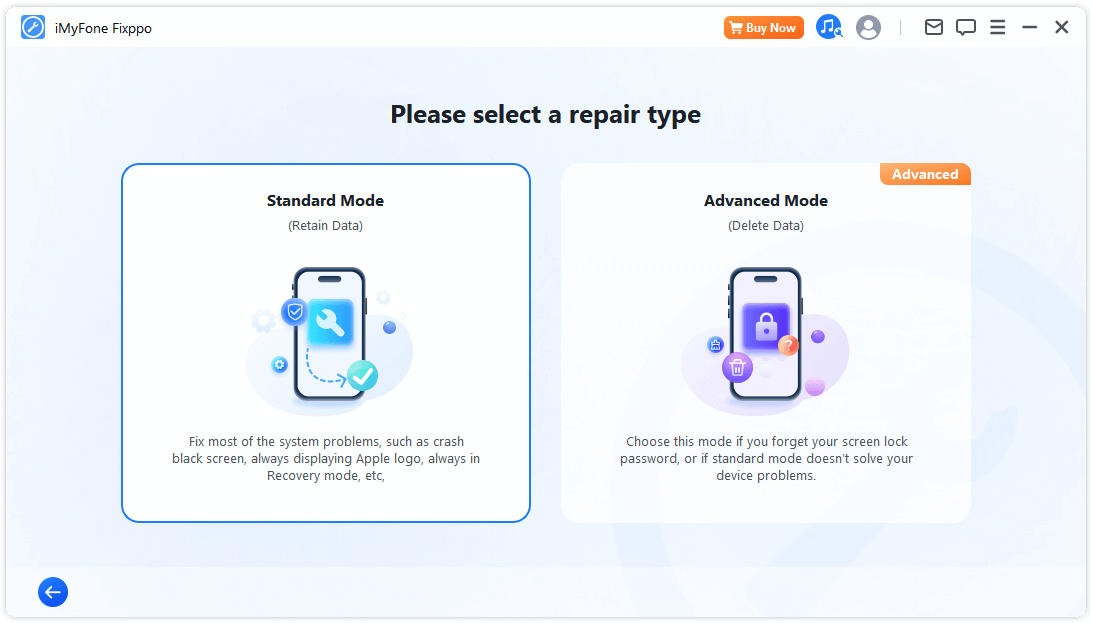
Krok 2: Teraz podłącz iPhone'a do komputera. Jeśli nie można wykryć Twojego urządzenia, Fixppo pomoże Twojemu urządzeniu wejść w tryb odzyskiwania.
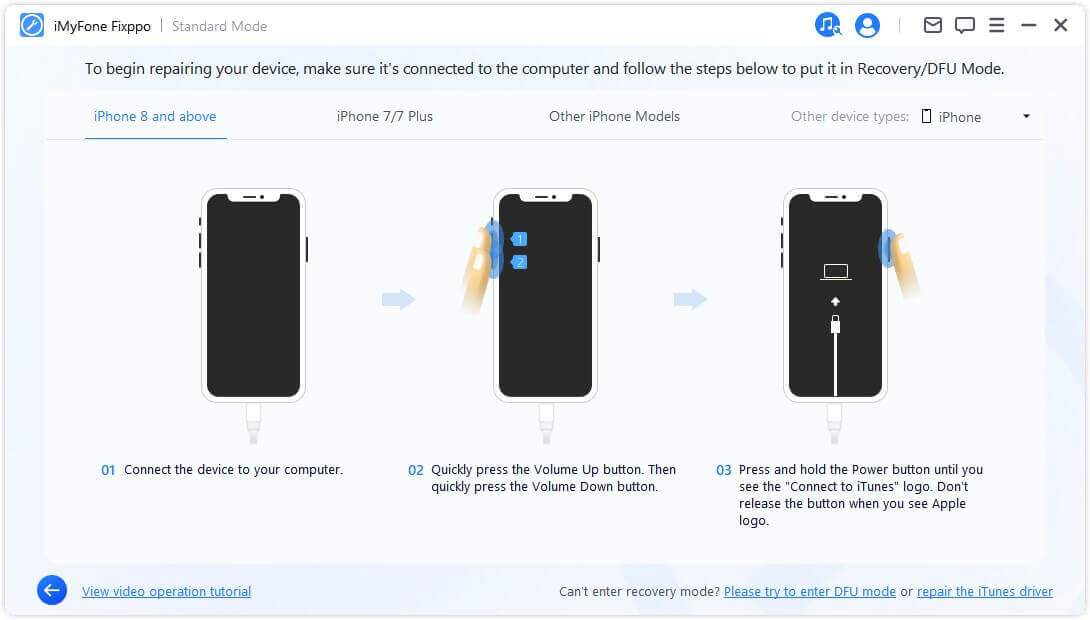
Krok 3. Następnie kliknij „ Pobierz ”, aby pobrać pakiet oprogramowania sprzętowego.

Krok 4. Gdy oprogramowanie sprzętowe będzie gotowe, kliknij „ Start ”, aby rozpocząć wychodzenie z dostępu z przewodnikiem na iPhonie. Następnie urządzenie uruchomi się ponownie i nie wyświetli interfejsu dostępu z przewodnikiem.
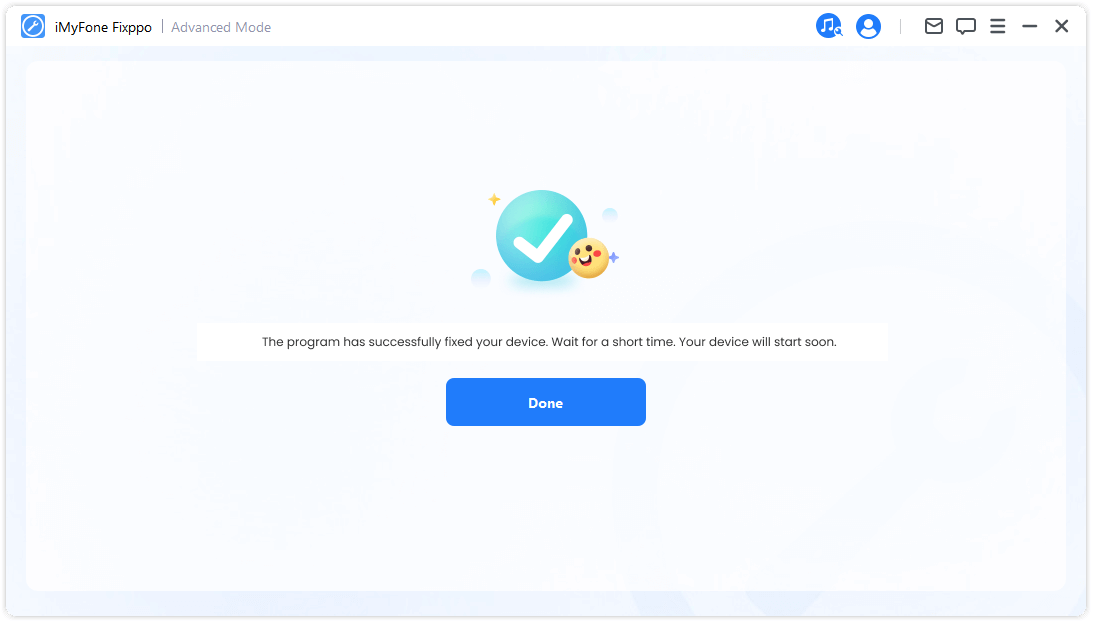
Jeśli nie możesz wyjść z dostępu z przewodnikiem iPhone 15/14/13 lub zapomniałeś hasła, jest to najlepsza możliwa metoda natychmiastowego wyjścia z trybu dostępu z przewodnikiem na iPhonie/iPadzie. Co więcej, wiele witryn medialnych zaufało już temu narzędziu, np. Applesfera , MuyComputer , Autuality iPhone itp.

2 Wyjdź z dostępu z przewodnikiem do iPhone'a, wymuszając ponowne uruchomienie
Łatwym sposobem na usunięcie dostępu z przewodnikiem na iPhonie jest ponowne uruchomienie urządzenia iOS. Może to jednak nie działać, ponieważ funkcje dostępu z przewodnikiem są ograniczone i utracisz dane. Pokażemy Ci, jak to zrobić i spróbujemy usunąć iPhone'a z dostępem z przewodnikiem:
Dla iPhone'a 6 i wcześniejszych oraz iPada
- Krok 1: Naciśnij i przytrzymaj jednocześnie przycisk Home i Power.
- Krok 2: Naciśnij i przytrzymaj je, aż na ekranie pojawi się logo Apple.
Dla iPhone'a 7 i 7 Plus
- Krok 1: Naciśnij i przytrzymaj jednocześnie klawisz zasilania i zmniejszanie głośności.
- Krok 2: Teraz poczekaj, aż pojawi się logo Apple.
Dla iPhone'a 8 i wszystkich nowych modeli iPhone'a
- Krok 1: Szybko naciśnij przycisk zwiększania i zmniejszania głośności.
- Krok 2: Następnie naciśnij i przytrzymaj przycisk zasilania, aż zobaczysz logo Apple.
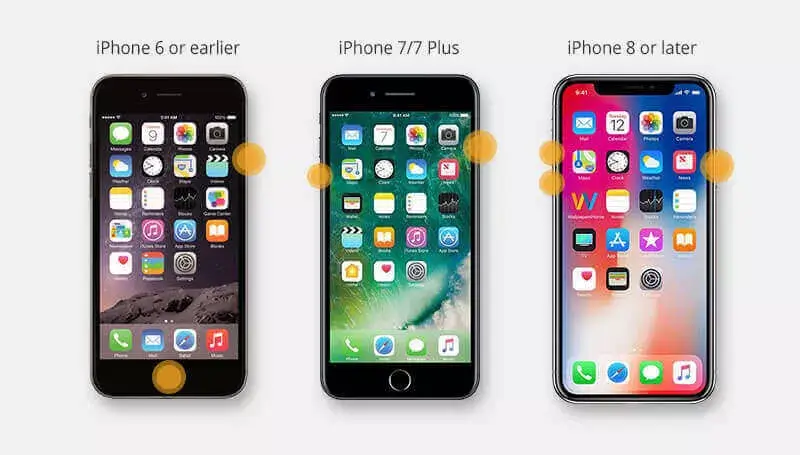
Oto sposoby wymuszenia ponownego uruchomienia urządzeń z systemem iOS. Po zakończeniu musisz wykonać następujące kroki, aby wyłączyć iPhone'a z dostępem z przewodnikiem:
Krok 1: Otwórz urządzenie iOS (iPhone lub iPad) i przejdź do „ Dostępność ” w opcji „ Ustawienia ”.
Krok 2: Wybierz „ Dostęp z przewodnikiem ” i wyłącz tę opcję.
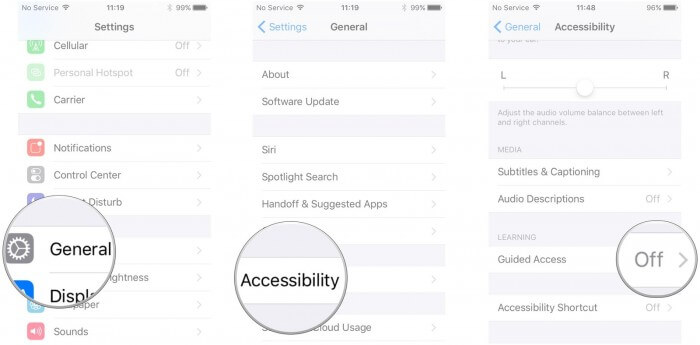
Jeśli problem z zablokowanym dostępem z przewodnikiem do iPhone'a nie zostanie w ten sposób rozwiązany, polecam metodę 1 , która jest najłatwiejsza i najbezpieczniejsza.
3 Jak usunąć dostęp z przewodnikiem bez kodu za pośrednictwem iCloud
Innym możliwym rozwiązaniem pozwalającym wyjść z dostępu z przewodnikiem do iPhone'a jest użycie trybu utraconego iCloud. Jest to zupełnie inna metoda iCloud niż ta, do której jesteś przyzwyczajony i powoduje utratę danych. Aby jednak spróbować, wykonaj poniższe czynności:
Krok 1: Użyj komputera, aby zalogować się na swoje konto iCloud na stronie iCloud.com.
Krok 2:Kliknij „ Znajdź mój iPhone ” i wyszukaj swoje urządzenie zablokowane w trybie dostępu z przewodnikiem. Następnie aktywuj tryb utracony.
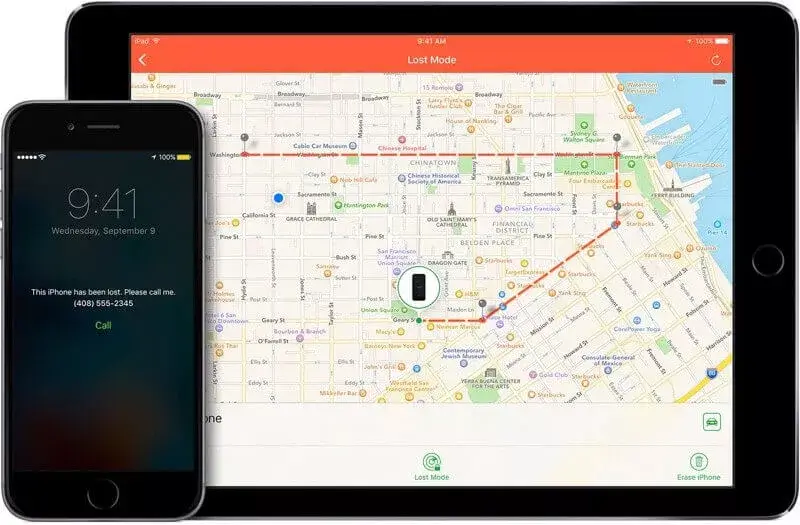
Krok 3: Opcjonalne wiadomości można pominąć, teraz Twój iPhone będzie zmuszony przejść do ekranu blokady.
Krok 4: Po prostu wpisz swoje zwykłe hasło, a urządzenie powinno zakończyć dostęp z przewodnikiem.
Chociaż metoda jest bardzo niekonwencjonalna i powoduje utratę danych, w jakiś sposób działa na użytkowników.
Wniosek
Dostęp z przewodnikiem ogranicza ogólną funkcjonalność urządzenia z systemem iOS. Jeśli więc utkniesz w Dostępie z przewodnikiem, wydostanie się z niego będzie wyjątkowo trudne.
W artykule podano 4 niezwykłe sposoby usuwania dostępu z przewodnikiem na iPhonie . Wszystkie są bardzo skuteczne i gwarantują bezpieczeństwo Twojego urządzenia, wśród których iMyFone Fixppo przewyższa każdą inną metodę pod względem wydajności i pojemności. Co więcej, jest to jedyny sposób na usunięcie iPhone'a z zablokowanym dostępem z przewodnikiem bez utraty danych. Jeśli proste rozwiązania nie działają, zdecydowanie zaleca się Fixppo.